android auto JEEP CHEROKEE 2020 Manual de Empleo y Cuidado (in Spanish)
[x] Cancel search | Manufacturer: JEEP, Model Year: 2020, Model line: CHEROKEE, Model: JEEP CHEROKEE 2020Pages: 368, tamaño PDF: 9.39 MB
Page 13 of 368
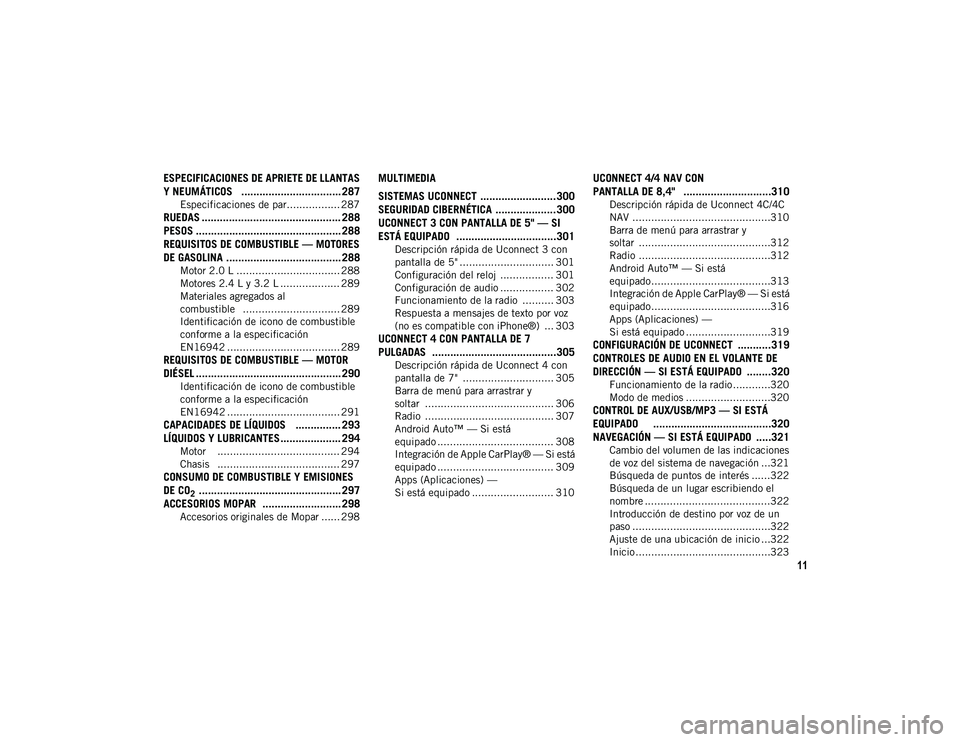
11
ESPECIFICACIONES DE APRIETE DE LLANTAS
Y NEUMÁTICOS ................................. 287
Especificaciones de par................. 287
RUEDAS .............................................. 288
PESOS ................................................ 288
REQUISITOS DE COMBUSTIBLE — MOTORES
DE GASOLINA ...................................... 288
Motor 2.0 L ................................. 288
Motores 2.4 L y 3.2 L ................... 289
Materiales agregados al
combustible ............................... 289 Identificación de icono de combustible
conforme a la especificación
EN16942 .................................... 289
REQUISITOS DE COMBUSTIBLE — MOTOR
DIÉSEL ................................................ 290
Identificación de icono de combustible
conforme a la especificación
EN16942 .................................... 291
CAPACIDADES DE LÍQUIDOS ............... 293
LÍQUIDOS Y LUBRICANTES .................... 294
Motor ....................................... 294
Chasis ....................................... 297
CONSUMO DE COMBUSTIBLE Y EMISIONES
DE CO
2 ............................................... 297
ACCESORIOS MOPAR .......................... 298
Accesorios originales de Mopar ...... 298
MULTIMEDIA
SISTEMAS UCONNECT .........................300 SEGURIDAD CIBERNÉTICA ....................300
UCONNECT 3 CON PANTALLA DE 5" — SI
ESTÁ EQUIPADO .................................301
Descripción rápida de Uconnect 3 con
pantalla de 5" .............................. 301 Configuración del reloj ................. 301
Configuración de audio ................. 302
Funcionamiento de la radio .......... 303
Respuesta a mensajes de texto por voz
(no es compatible con iPhone®) ... 303
UCONNECT 4 CON PANTALLA DE 7
PULGADAS .........................................305
Descripción rápida de Uconnect 4 con
pantalla de 7" ............................. 305 Barra de menú para arrastrar y
soltar ......................................... 306 Radio ......................................... 307
Android Auto™ — Si está
equipado ..................................... 308 Integración de Apple CarPlay® — Si está
equipado ..................................... 309 Apps (Aplicaciones) —
Si está equipado .......................... 310
UCONNECT 4/4 NAV CON
PANTALLA DE 8,4" .............................310
Descripción rápida de Uconnect 4C/4C
NAV ............................................310 Barra de menú para arrastrar y
soltar ..........................................312 Radio ..........................................312
Android Auto™ — Si está
equipado......................................313 Integración de Apple CarPlay® — Si está
equipado......................................316 Apps (Aplicaciones) —
Si está equipado ...........................319
CONFIGURACIÓN DE UCONNECT ...........319 CONTROLES DE AUDIO EN EL VOLANTE DE
DIRECCIÓN — SI ESTÁ EQUIPADO ........320
Funcionamiento de la radio ............320
Modo de medios ...........................320
CONTROL DE AUX/USB/MP3 — SI ESTÁ
EQUIPADO .......................................320NAVEGACIÓN — SI ESTÁ EQUIPADO .....321
Cambio del volumen de las indicaciones
de voz del sistema de navegación ...321 Búsqueda de puntos de interés ......322
Búsqueda de un lugar escribiendo el
nombre ........................................322 Introducción de destino por voz de un
paso ............................................322 Ajuste de una ubicación de inicio ...322
Inicio ...........................................323
2020_JEEP_CHEROKEE_UG_LHD_EE.book Page 11
Page 14 of 368
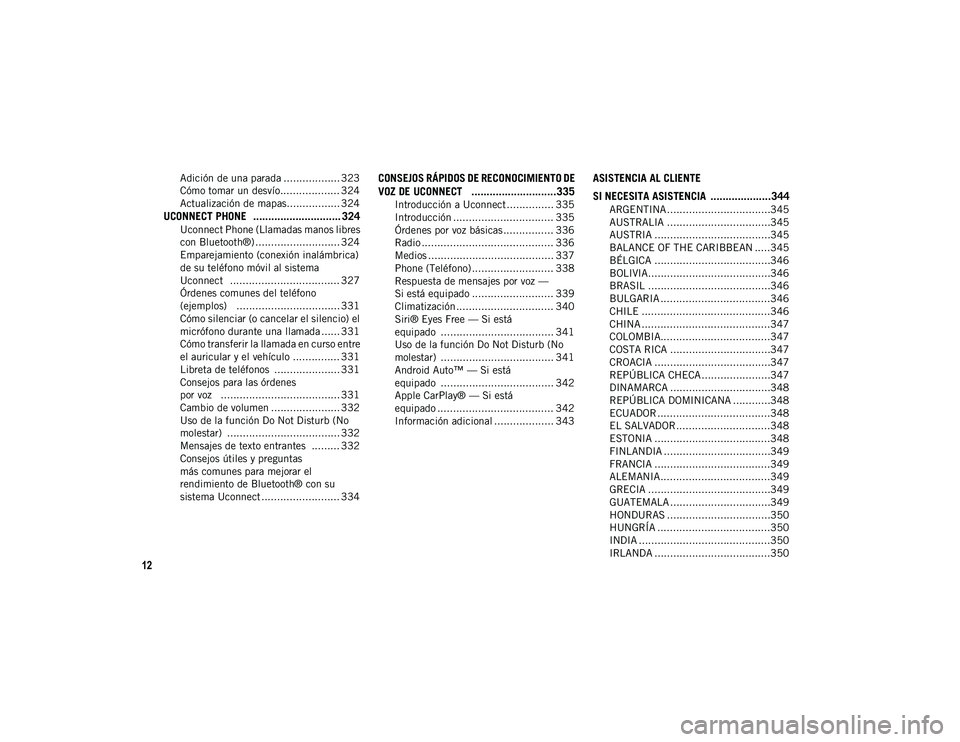
12
Adición de una parada .................. 323
Cómo tomar un desvío................... 324
Actualización de mapas................. 324
UCONNECT PHONE ............................. 324
Uconnect Phone (Llamadas manos libres
con Bluetooth®) ........................... 324 Emparejamiento (conexión inalámbrica)
de su teléfono móvil al sistema
Uconnect ................................... 327 Órdenes comunes del teléfono
(ejemplos) ................................. 331 Cómo silenciar (o cancelar el silencio) el
micrófono durante una llamada ...... 331 Cómo transferir la llamada en curso entre
el auricular y el vehículo ............... 331 Libreta de teléfonos ..................... 331
Consejos para las órdenes
por voz ...................................... 331 Cambio de volumen ...................... 332
Uso de la función Do Not Disturb (No
molestar) .................................... 332 Mensajes de texto entrantes ......... 332
Consejos útiles y preguntas
más comunes para mejorar el
rendimiento de Bluetooth® con su
sistema Uconnect ......................... 334
CONSEJOS RÁPIDOS DE RECONOCIMIENTO DE
VOZ DE UCONNECT ............................335
Introducción a Uconnect ............... 335
Introducción ................................ 335
Órdenes por voz básicas ................ 336
Radio .......................................... 336
Medios ........................................ 337
Phone (Teléfono) .......................... 338
Respuesta de mensajes por voz —
Si está equipado .......................... 339 Climatización ............................... 340
Siri® Eyes Free — Si está
equipado .................................... 341 Uso de la función Do Not Disturb (No
molestar) .................................... 341 Android Auto™ — Si está
equipado .................................... 342 Apple CarPlay® — Si está
equipado ..................................... 342 Información adicional ................... 343
ASISTENCIA AL CLIENTE
SI NECESITA ASISTENCIA ....................344
ARGENTINA .................................345
AUSTRALIA .................................345
AUSTRIA .....................................345
BALANCE OF THE CARIBBEAN .....345
BÉLGICA .....................................346
BOLIVIA.......................................346
BRASIL .......................................346
BULGARIA ...................................346
CHILE .........................................346
CHINA .........................................347
COLOMBIA...................................347
COSTA RICA ................................347
CROACIA .....................................347
REPÚBLICA CHECA ......................347
DINAMARCA ................................348
REPÚBLICA DOMINICANA ............348
ECUADOR ....................................348
EL SALVADOR ..............................348
ESTONIA .....................................348
FINLANDIA ..................................349
FRANCIA .....................................349
ALEMANIA ...................................349
GRECIA .......................................349
GUATEMALA ................................349
HONDURAS .................................350
HUNGRÍA ....................................350
INDIA ..........................................350
IRLANDA .....................................350
2020_JEEP_CHEROKEE_UG_LHD_EE.book Page 12
Page 310 of 368

MULTIMEDIA
308
Búsqueda ascendente/descendente
En la pantalla táctil, pulse los botones de
flecha arriba o abajo para la búsqueda
ascendente/descendente durante menos
de 2 segundos para buscar emisoras de
radio.
En la pantalla táctil, mantenga pulsado
cualquier botón de flecha durante más de
2 segundos para omitir emisoras sin dete-
nerse. Al soltar el botón de flecha de la
pantalla táctil, la radio se detendrá en la
siguiente emisora sintonizable.
Sintonización directa
Sintonice directamente una emisora de
radio pulsando el botón "Tune" (Sinto-
nizar) de la pantalla e introduciendo el
número de la emisora deseada.
Guardar presintonías de radio manualmente
La radio puede guardar 36 emisoras presin-
tonizadas, 12 presintonías por banda (AM,
FM y DAB). Se muestran en la parte superior
de la pantalla de la radio. Para ver las 12
emisoras presintonizadas por banda, pulse el
botón de flecha de la pantalla táctil, en la
parte superior derecha de la pantalla, para
cambiar entre los dos conjuntos de seis pres-
intonías. Para guardar una presintonía manualmente,
siga estos pasos:
1. Sintonice la emisora deseada.
2. Mantenga pulsado el botón con el
número deseado en la pantalla táctil
durante más de dos segundos o hasta
que oiga un pitido de confirmación.
Android Auto™ — Si está equipado
NOTA:
La disponibilidad de una función depende
de su operador y del fabricante de teléfonos
móviles. Algunas funciones de Android
Auto™ pueden o no estar disponibles en
todas las regiones o idiomas.
Android Auto™ es una función del sistema
Uconnect y de Android™ 5.0 Lollipop o
superior, a la que puede acceder mediante el
plan de datos de su smartphone. Dicha
función le permite proyectar su smartphone
y una serie de sus aplicaciones en la pantalla
táctil de la radio. Android Auto™ le ofrece
automáticamente información útil, y la orga-
niza en tarjetas simples que aparecen
cuando se necesitan. Android Auto se puede
utilizar con la tecnología de reconocimiento
de voz más avanzada de Google, los controles
del volante, las perillas y botones de la cará- tula de control de la radio, y pantalla táctil de
la radio para controlar muchas de las aplica-
ciones. Para usar Android Auto™, complete
los siguientes pasos:
1. Descargue la aplicación Android Auto de
Google Play Store en su smartphone de
Android™.
2. Conecte su smartphone de Android™ habilitado a uno de los puertos USB del
vehículo. Si no ha descargado la aplica-
ción Android Auto™ en su smartphone
antes de conectar el dispositivo por
primera vez, se comenzará a descargar la
aplicación.
NOTA:
Asegúrese de utilizar el cable USB original
proporcionado con el teléfono, ya que es
posible que otro cable no funcione correcta-
mente.
Es posible que el teléfono le pida autoriza-
ción antes de utilizar la aplicación Android
Auto™.
2020_JEEP_CHEROKEE_UG_LHD_EE.book Page 308
Page 311 of 368
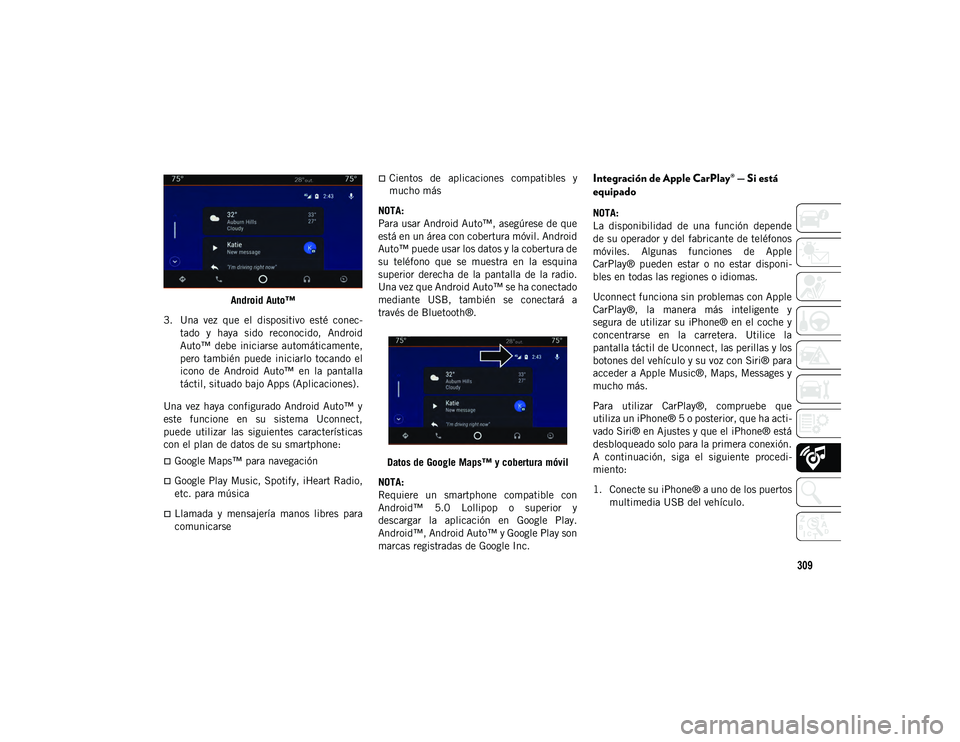
309
Android Auto™
3. Una vez que el dispositivo esté conec- tado y haya sido reconocido, Android
Auto™ debe iniciarse automáticamente,
pero también puede iniciarlo tocando el
icono de Android Auto™ en la pantalla
táctil, situado bajo Apps (Aplicaciones).
Una vez haya configurado Android Auto™ y
este funcione en su sistema Uconnect,
puede utilizar las siguientes características
con el plan de datos de su smartphone:
Google Maps™ para navegación
Google Play Music, Spotify, iHeart Radio,
etc. para música
Llamada y mensajería manos libres para
comunicarse
Cientos de aplicaciones compatibles y
mucho más
NOTA:
Para usar Android Auto™, asegúrese de que
está en un área con cobertura móvil. Android
Auto™ puede usar los datos y la cobertura de
su teléfono que se muestra en la esquina
superior derecha de la pantalla de la radio.
Una vez que Android Auto™ se ha conectado
mediante USB, también se conectará a
través de Bluetooth®.
Datos de Google Maps™ y cobertura móvil
NOTA:
Requiere un smartphone compatible con
Android™ 5.0 Lollipop o superior y
descargar la aplicación en Google Play.
Android™, Android Auto™ y Google Play son
marcas registradas de Google Inc.Integración de Apple CarPlay® — Si está
equipado
NOTA:
La disponibilidad de una función depende
de su operador y del fabricante de teléfonos
móviles. Algunas funciones de Apple
CarPlay® pueden estar o no estar disponi-
bles en todas las regiones o idiomas.
Uconnect funciona sin problemas con Apple
CarPlay®, la manera más inteligente y
segura de utilizar su iPhone® en el coche y
concentrarse en la carretera. Utilice la
pantalla táctil de Uconnect, las perillas y los
botones del vehículo y su voz con Siri® para
acceder a Apple Music®, Maps, Messages y
mucho más.
Para utilizar CarPlay®, compruebe que
utiliza un iPhone® 5 o posterior, que ha acti-
vado Siri® en Ajustes y que el iPhone® está
desbloqueado solo para la primera conexión.
A continuación, siga el siguiente procedi-
miento:
1. Conecte su iPhone® a uno de los puertos multimedia USB del vehículo.
2020_JEEP_CHEROKEE_UG_LHD_EE.book Page 309
Page 312 of 368

MULTIMEDIA
310
NOTA:
Asegúrese de utilizar el cable Lighting
original proporcionado con el teléfono, ya
que es posible que otro cable no funcione
correctamente.
2. Una vez que el dispositivo esté conec-tado y se haya reconocido, Apple
CarPlay® debería iniciarse automática-
mente. También puede iniciarlo si toca el
icono de Apple CarPlay® en la pantalla
táctil, situado bajo Apps (Aplicaciones).
Apple CarPlay®
Una vez haya configurado Apple CarPlay® y
funcione en su sistema Uconnect, puede
utilizar las siguientes características con el
plan de datos de su iPhone®:
Phone (Teléfono)
Música
Mensajes
Mapas
NOTA:
Para utilizar Apple CarPlay®, asegúrese de
que tiene activados los datos móviles y de
que se encuentra en una zona con cobertura
móvil. Los datos y la cobertura móvil se
muestran en el lado izquierdo de la pantalla
de la radio.
Datos y cobertura móvil de Apple CarPlay® NOTA:
Requiere un iPhone® compatible. Acuda a
su concesionario para consultar la compati-
bilidad de su teléfono. Se aplican las tarifas
de los planes de datos. La interfaz de usuario
del vehículo es un producto de Apple®.
Apple CarPlay® es una marca registrada de
Apple® Inc. iPhone® es una es una marca
registrada de Apple® Inc., registradas en
EE. UU. y en otros países. Se aplican las
declaraciones de los términos de uso y priva-
cidad de Apple®.
Apps (Aplicaciones) — Si está equipado
Para acceder a Apps (Aplicaciones), pulse el
botón Uconnect Apps (Aplicaciones de
Uconnect) en la pantalla táctil para buscar la
lista de aplicaciones:
Apple CarPlay®
Android Auto™ y muchas más.
2020_JEEP_CHEROKEE_UG_LHD_EE.book Page 310
Page 315 of 368
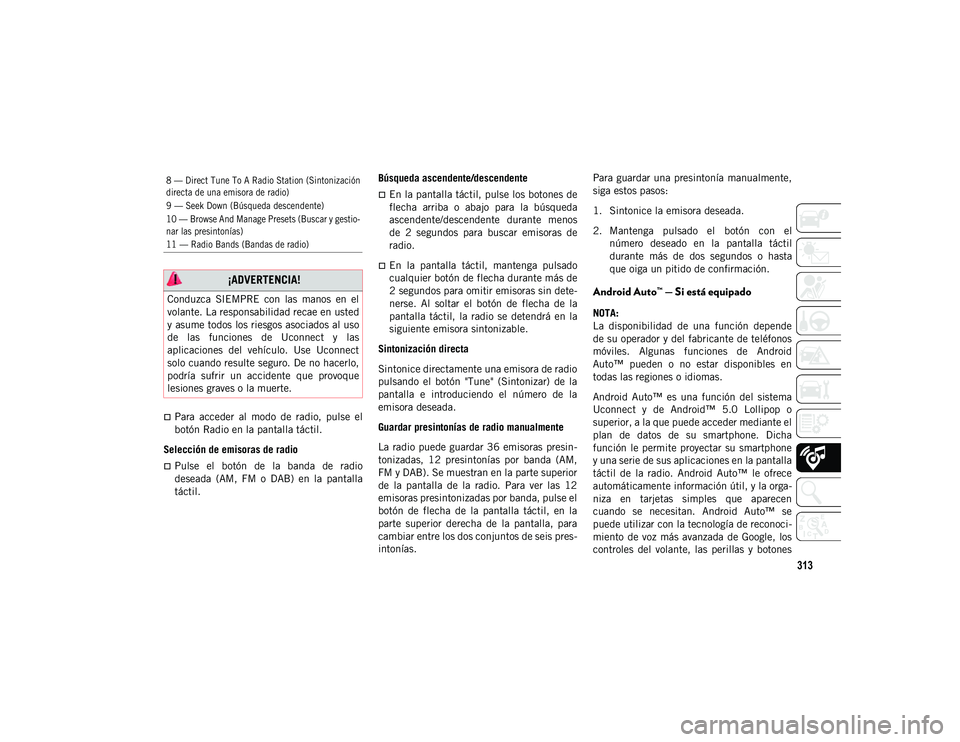
313
Para acceder al modo de radio, pulse el
botón Radio en la pantalla táctil.
Selección de emisoras de radio
Pulse el botón de la banda de radio
deseada (AM, FM o DAB) en la pantalla
táctil. Búsqueda ascendente/descendente
En la pantalla táctil, pulse los botones de
flecha arriba o abajo para la búsqueda
ascendente/descendente durante menos
de 2 segundos para buscar emisoras de
radio.
En la pantalla táctil, mantenga pulsado
cualquier botón de flecha durante más de
2 segundos para omitir emisoras sin dete-
nerse. Al soltar el botón de flecha de la
pantalla táctil, la radio se detendrá en la
siguiente emisora sintonizable.
Sintonización directa
Sintonice directamente una emisora de radio
pulsando el botón "Tune" (Sintonizar) de la
pantalla e introduciendo el número de la
emisora deseada.
Guardar presintonías de radio manualmente
La radio puede guardar 36 emisoras presin-
tonizadas, 12 presintonías por banda (AM,
FM y DAB). Se muestran en la parte superior
de la pantalla de la radio. Para ver las 12
emisoras presintonizadas por banda, pulse el
botón de flecha de la pantalla táctil, en la
parte superior derecha de la pantalla, para
cambiar entre los dos conjuntos de seis pres-
intonías. Para guardar una presintonía manualmente,
siga estos pasos:
1. Sintonice la emisora deseada.
2. Mantenga pulsado el botón con el
número deseado en la pantalla táctil
durante más de dos segundos o hasta
que oiga un pitido de confirmación.
Android Auto™ — Si está equipado
NOTA:
La disponibilidad de una función depende
de su operador y del fabricante de teléfonos
móviles. Algunas funciones de Android
Auto™ pueden o no estar disponibles en
todas las regiones o idiomas.
Android Auto™ es una función del sistema
Uconnect y de Android™ 5.0 Lollipop o
superior, a la que puede acceder mediante el
plan de datos de su smartphone. Dicha
función le permite proyectar su smartphone
y una serie de sus aplicaciones en la pantalla
táctil de la radio. Android Auto™ le ofrece
automáticamente información útil, y la orga-
niza en tarjetas simples que aparecen
cuando se necesitan. Android Auto™ se
puede utilizar con la tecnología de reconoci-
miento de voz más avanzada de Google, los
controles del volante, las perillas y botones
8 — Direct Tune To A Radio Station (Sintonización
directa de una emisora de radio)
9 — Seek Down (Búsqueda descendente)
10 — Browse And Manage Presets (Buscar y gestio-
nar las presintonías)
11 — Radio Bands (Bandas de radio)
¡ADVERTENCIA!
Conduzca SIEMPRE con las manos en el
volante. La responsabilidad recae en usted
y asume todos los riesgos asociados al uso
de las funciones de Uconnect y las
aplicaciones del vehículo. Use Uconnect
solo cuando resulte seguro. De no hacerlo,
podría sufrir un accidente que provoque
lesiones graves o la muerte.
2020_JEEP_CHEROKEE_UG_LHD_EE.book Page 313
Page 316 of 368

MULTIMEDIA
314
de la carátula de control de la radio, y
pantalla táctil de la radio para controlar
muchas de las aplicaciones. Para usar
Android Auto, realice los siguientes pasos:
1. Descargue Android Auto™ de GooglePlay Store en su smartphone de
Android™.
2. Conecte su smartphone de Android™ habilitado a uno de los puertos USB del
vehículo. Si no ha descargado la aplica-
ción Android Auto™ en su smartphone
antes de conectar el dispositivo por
primera vez, se comenzará a descargar la
aplicación.
NOTA:
Asegúrese de utilizar el cable USB original
proporcionado con el teléfono, ya que es
posible que otro cable no funcione correcta-
mente. Es posible que el teléfono le pida autoriza-
ción antes de utilizar la aplicación Android
Auto™.
Android Auto™
3. Una vez que Android Auto™ se ha conec- tado mediante USB, también se conec-
tará a través de Bluetooth®. El sistema
muestra la pantalla de inicio de Android
Auto™. Android Auto™ se inicia automá-
ticamente; si no lo hace, consulte el
procedimiento para activar la función
"AutoShow" en el manual del propietario
complementario de Uconnect. También
puede iniciarlo lanzando Android Auto™,
ubicado en el menú "Apps" (Aplica-
ciones). Si utiliza Android Auto™ con
frecuencia, puede mover la aplicación a la barra de menú al final de la pantalla
táctil. Pulse el botón Apps (Aplicaciones)
y sitúe la aplicación Android Auto™, a
continuación, arrastre la aplicación
seleccionada para sustituir un acceso
directo existente en la barra de menú
principal.
Una vez haya configurado Android Auto™ y
este funcione en su sistema Uconnect,
puede utilizar las siguientes características
con el plan de datos de su smartphone:
Google Maps™ para navegación
Google Play Music, Spotify, iHeart Radio,
etc. para música
Llamada y mensajería manos libres para
comunicarse
Cientos de aplicaciones compatibles y
mucho más
NOTA:
Para usar Android Auto™, asegúrese de que
está en un área con cobertura móvil. Android
Auto™ puede usar los datos y la cobertura de
su teléfono que se muestra en la esquina
superior derecha de la pantalla de la radio.
2020_JEEP_CHEROKEE_UG_LHD_EE.book Page 314
Page 317 of 368
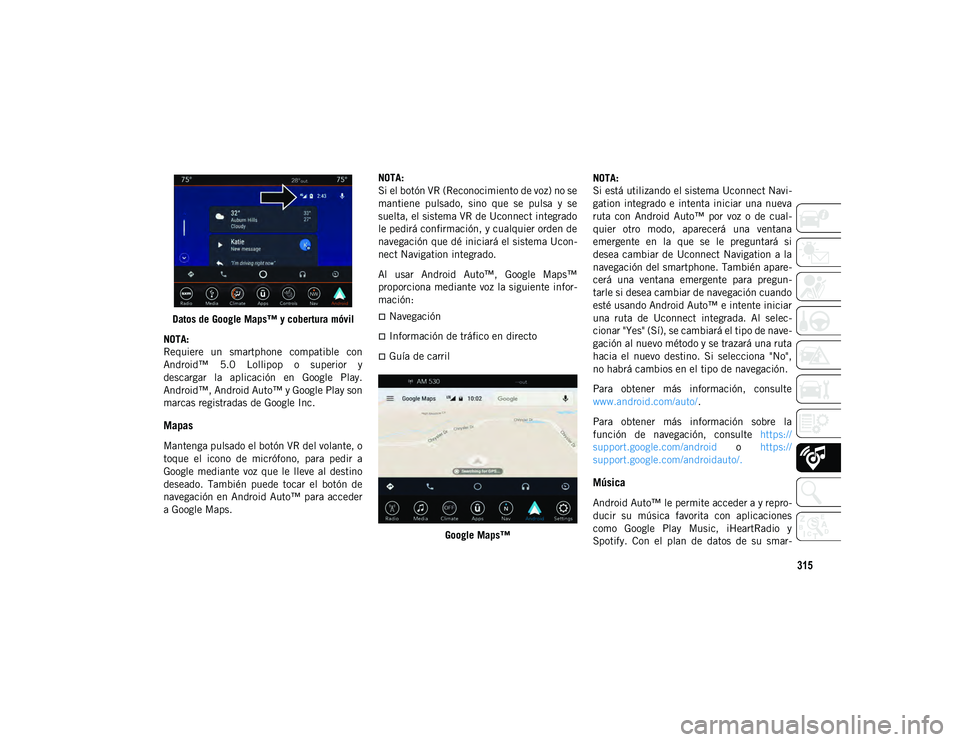
315
Datos de Google Maps™ y cobertura móvil
NOTA:
Requiere un smartphone compatible con
Android™ 5.0 Lollipop o superior y
descargar la aplicación en Google Play.
Android™, Android Auto™ y Google Play son
marcas registradas de Google Inc.
Mapas
Mantenga pulsado el botón VR del volante, o
toque el icono de micrófono, para pedir a
Google mediante voz que le lleve al destino
deseado. También puede tocar el botón de
navegación en Android Auto™ para acceder
a Google Maps. NOTA:
Si el botón VR (Reconocimiento de voz) no se
mantiene pulsado, sino que se pulsa y se
suelta, el sistema VR de Uconnect integrado
le pedirá confirmación, y cualquier orden de
navegación que dé iniciará el sistema Ucon-
nect Navigation integrado.
Al usar Android Auto™, Google Maps™
proporciona mediante voz la siguiente infor-
mación:
Navegación
Información de tráfico en directo
Guía de carril
Google Maps™ NOTA:
Si está utilizando el sistema Uconnect Navi-
gation integrado e intenta iniciar una nueva
ruta con Android Auto™ por voz o de cual-
quier otro modo, aparecerá una ventana
emergente en la que se le preguntará si
desea cambiar de Uconnect Navigation a la
navegación del smartphone. También apare-
cerá una ventana emergente para pregun-
tarle si desea cambiar de navegación cuando
esté usando Android Auto™ e intente iniciar
una ruta de Uconnect integrada. Al selec-
cionar "Yes" (Sí), se cambiará el tipo de nave-
gación al nuevo método y se trazará una ruta
hacia el nuevo destino. Si selecciona "No",
no habrá cambios en el tipo de navegación.
Para obtener más información, consulte
www.android.com/auto/
.
Para obtener más información sobre la
función de navegación, consulte https://
support.google.com/android o https://
support.google.com/androidauto/.
Música
Android Auto™ le permite acceder a y repro-
ducir su música favorita con aplicaciones
como Google Play Music, iHeartRadio y
Spotify. Con el plan de datos de su smar-
2020_JEEP_CHEROKEE_UG_LHD_EE.book Page 315
Page 318 of 368
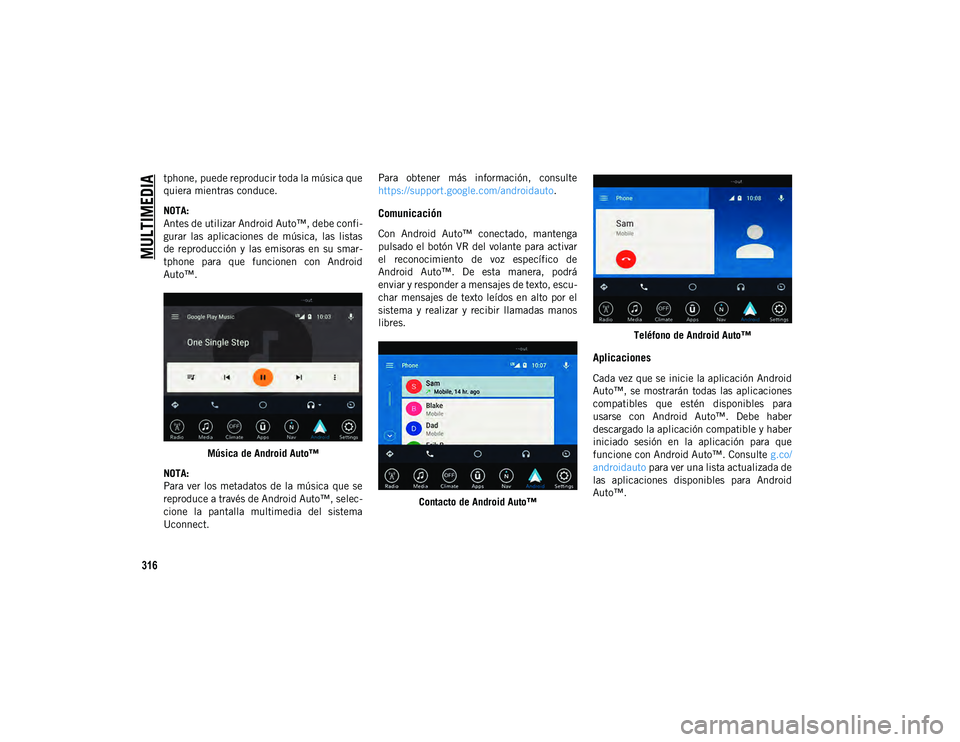
MULTIMEDIA
316
tphone, puede reproducir toda la música que
quiera mientras conduce.
NOTA:
Antes de utilizar Android Auto™, debe confi-
gurar las aplicaciones de música, las listas
de reproducción y las emisoras en su smar-
tphone para que funcionen con Android
Auto™.Música de Android Auto™
NOTA:
Para ver los metadatos de la música que se
reproduce a través de Android Auto™, selec-
cione la pantalla multimedia del sistema
Uconnect. Para obtener más información, consulte
https://support.google.com/androidauto
.
Comunicación
Con Android Auto™ conectado, mantenga
pulsado el botón VR del volante para activar
el reconocimiento de voz específico de
Android Auto™. De esta manera, podrá
enviar y responder a mensajes de texto, escu-
char mensajes de texto leídos en alto por el
sistema y realizar y recibir llamadas manos
libres.
Contacto de Android Auto™ Teléfono de Android Auto™
Aplicaciones
Cada vez que se inicie la aplicación Android
Auto™, se mostrarán todas las aplicaciones
compatibles que estén disponibles para
usarse con Android Auto™. Debe haber
descargado la aplicación compatible y haber
iniciado sesión en la aplicación para que
funcione con Android Auto™. Consulte
g.co/
androidauto para ver una lista actualizada de
las aplicaciones disponibles para Android
Auto™.
2020_JEEP_CHEROKEE_UG_LHD_EE.book Page 316
Page 321 of 368
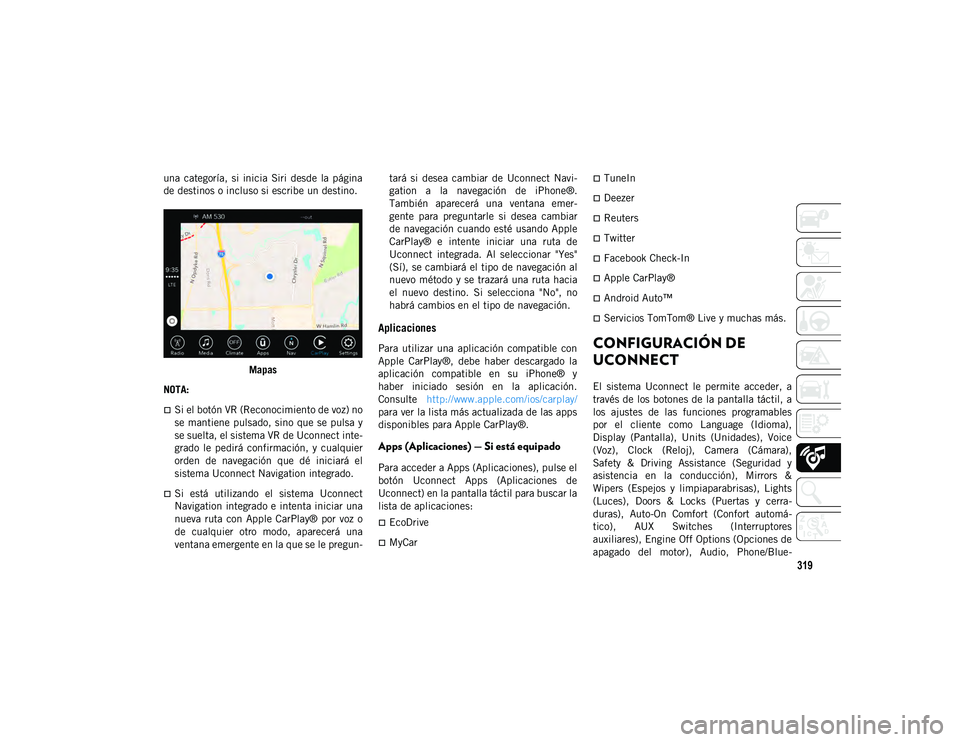
319
una categoría, si inicia Siri desde la página
de destinos o incluso si escribe un destino.Mapas
NOTA:
Si el botón VR (Reconocimiento de voz) no
se mantiene pulsado, sino que se pulsa y
se suelta, el sistema VR de Uconnect inte-
grado le pedirá confirmación, y cualquier
orden de navegación que dé iniciará el
sistema Uconnect Navigation integrado.
Si está utilizando el sistema Uconnect
Navigation integrado e intenta iniciar una
nueva ruta con Apple CarPlay® por voz o
de cualquier otro modo, aparecerá una
ventana emergente en la que se le pregun- tará si desea cambiar de Uconnect Navi-
gation a la navegación de iPhone®.
También aparecerá una ventana emer-
gente para preguntarle si desea cambiar
de navegación cuando esté usando Apple
CarPlay® e intente iniciar una ruta de
Uconnect integrada. Al seleccionar "Yes"
(Sí), se cambiará el tipo de navegación al
nuevo método y se trazará una ruta hacia
el nuevo destino. Si selecciona "No", no
habrá cambios en el tipo de navegación.
Aplicaciones
Para utilizar una aplicación compatible con
Apple CarPlay®, debe haber descargado la
aplicación compatible en su iPhone® y
haber iniciado sesión en la aplicación.
Consulte
http://www.apple.com/ios/carplay/
para ver la lista más actualizada de las apps
disponibles para Apple CarPlay®.
Apps (Aplicaciones) — Si está equipado
Para acceder a Apps (Aplicaciones), pulse el
botón Uconnect Apps (Aplicaciones de
Uconnect) en la pantalla táctil para buscar la
lista de aplicaciones:
EcoDrive
MyCar
TuneIn
Deezer
Reuters
Twitter
Facebook Check-In
Apple CarPlay®
Android Auto™
Servicios TomTom® Live y muchas más.
CONFIGURACIÓN DE
UCONNECT
El sistema Uconnect le permite acceder, a
través de los botones de la pantalla táctil, a
los ajustes de las funciones programables
por el cliente como Language (Idioma),
Display (Pantalla), Units (Unidades), Voice
(Voz), Clock (Reloj), Camera (Cámara),
Safety & Driving Assistance (Seguridad y
asistencia en la conducción), Mirrors &
Wipers (Espejos y limpiaparabrisas), Lights
(Luces), Doors & Locks (Puertas y cerra-
duras), Auto-On Comfort (Confort automá-
tico), AUX Switches (Interruptores
auxiliares), Engine Off Options (Opciones de
apagado del motor), Audio, Phone/Blue-
2020_JEEP_CHEROKEE_UG_LHD_EE.book Page 319